Excel - это мощный инструмент, который широко используется для обработки данных и аналитических задач. Когда мы работаем с большими наборами данных, иногда возникает необходимость удалить определенные строки. В этой статье мы рассмотрим пять эффективных способов удаления строк в Excel, которые помогут вам быстро и легко очистить вашу таблицу от ненужных данных.
1. Использование фильтрации данных
Один из самых простых способов удалить строки в Excel - это использование фильтрации данных. Вы можете создать фильтр, чтобы отобразить только те строки, которые вы хотите удалить, а затем выбрать все строки и удалить их. Этот метод особенно полезен, если вы хотите удалить строки, основываясь на определенных условиях или критериях.
2. Использование функции "Удалить" (Ctrl+-)
Функция "Удалить" (Ctrl+-) - это быстрый способ удалить выделенные строки в Excel. Вы можете просто выделить строки, которые вы хотите удалить, а затем нажать сочетание клавиш Ctrl+-, чтобы удалить их. Этот метод очень удобен, если вам нужно быстро удалить несколько строк в середине таблицы без использования фильтрации.
3. Использование команды "Удалить" в контекстном меню

Команда "Удалить" в контекстном меню также предлагает удобный способ удалить строки в Excel. Вы можете просто щелкнуть правой кнопкой мыши на выделенных строках и выбрать команду "Удалить". Этот метод особенно полезен, если вы хотите быстро удалить несколько строк, не используя клавиатуру.
4. Использование функции "Отменить" (Ctrl+Z)
Если вы случайно удалили строки, вы всегда можете использовать функцию "Отменить" (Ctrl+Z), чтобы отменить последнее действие и вернуть удаленные строки. Это очень полезно, если вам нужно быстро восстановить удаленные строки или отменить нежелательное удаление.
5. Использование VBA-макросов
Если вам часто приходится удалять строки в Excel, вы можете использовать VBA-макросы для автоматизации этого процесса. VBA (Visual Basic for Applications) - это язык программирования, который позволяет создавать макросы и автоматически выполнять определенные действия в Excel. Вы можете создать макрос, который удалит строки на основе определенных условий или критериев, чтобы значительно упростить удаление строк в будущем.
Способ 1: Удаление строк через фильтр
Первый способ удаления строк в Excel предлагает использовать фильтр для выделения и удаления ненужных данных.
- Откройте таблицу в Excel, содержащую строки, которые необходимо удалить.
- Выделите весь диапазон данных, включая заголовки столбцов.
- Нажмите на вкладку "Данные" в меню Excel и выберите "Фильтр".
- На заголовке нужного столбца, в котором находится условие для удаления строк, щелкните по стрелке для открытия выпадающего списка.
- Выберите нужное условие фильтрации, например, "Равно" или "Не равно".
- Введите значение, по которому хотите отфильтровать данные, и нажмите "ОК".
- Excel автоматически выделит все строки, которые соответствуют условию фильтрации.
- С помощью комбинации клавиш Ctrl + "-" или правой кнопкой мыши выберите "Удалить строки".
- Подтвердите удаление строк, нажав "ОК".
Таким образом, используя фильтрацию, вы можете быстро удалить строки в Excel, которые удовлетворяют определенному условию, экономя время и упрощая работу с таблицами данных.
Простой и быстрый способ удаления строк в Excel
Удаление ненужных строк в Excel может быть очень трудоемкой задачей, особенно если файл содержит большое количество данных. Однако, существует несколько простых и быстрых способов, которые могут значительно облегчить эту задачу.
Один из самых эффективных методов удаления строк в Excel - использование фильтрации. Для начала, необходимо выбрать весь диапазон данных, в котором нужно удалить строки. Затем, в разделе "Данные" на панели инструментов выбрать опцию "Фильтр". Появится набор стрелочек у заголовков столбцов. Нажмите на стрелочку в нужном столбце и выберите "Фильтр по значению". После этого вы сможете выбрать условия фильтрации и удалить строки, которые ему не соответствуют.
Еще один полезный метод удаления строк в Excel - использование комбинации клавиш. Выберите первую ячейку в столбце, в котором хотите удалить строки, затем, зажмите клавишу Shift и выберите последнюю ячейку в этом столбце. После этого нажмите клавишу Ctrl и - (минус). В появившемся окне выберите опцию "Строки". Все выбранные строки будут удалены.
Еще один быстрый способ удаления строк - использование специальной функции "Фильтр по цвету". Для этого необходимо выделить диапазон данных, затем выбрать раздел "Редактирование" на панели инструментов, далее выбрать "Найти и выбрать". В открывшемся меню выберите "Фильтр по цвету" и укажите цвет, который использовался для отметки строк, которые нужно удалить. После этого все строки с указанным цветом будут выбраны и вы сможете удалить их одним нажатием клавиши Delete.
Еще одна полезная опция, которая поможет удалить строки в Excel - использование инструмента "Удалить дубликаты". Для этого необходимо выделить весь диапазон данных, затем выбрать раздел "Данные" на панели инструментов и выбрать опцию "Удалить дубликаты". В появившемся окне выберите параметры, по которым нужно искать дубликаты и удалить строки, содержащие их.
Иногда может возникнуть ситуация, когда ненужные строки находятся не рядом друг с другом. В таком случае, полезным будет использование условного форматирования. Выделите весь диапазон данных и выберите опцию "Условное форматирование" в разделе "Домашняя" на панели инструментов. Затем выберите условие, которое должны удовлетворять строки, которые нужно удалить (например, значение в определенном столбце), и установите формат, который нужно применить к этим строкам. После этого все строки, удовлетворяющие условиям, будут выделены, и вы сможете удалить их.
| Удаление строк с использованием фильтрации |
| Удаление строк с использованием комбинации клавиш |
| Удаление строк с использованием фильтра по цвету |
| Удаление строк с использованием инструмента "Удалить дубликаты" |
| Удаление строк с использованием условного форматирования |
Способ 2: Использование функции "Удалить строки"
Если вам необходимо удалить строки в Excel, то вы можете воспользоваться функцией "Удалить строки". Этот метод позволяет быстро и эффективно удалить несколько строк с помощью нескольких простых шагов.
Чтобы воспользоваться функцией "Удалить строки", следуйте этим инструкциям:
- Выделите строки, которые вы хотите удалить. Для этого щелкните на номере строки слева от таблицы и перетащите курсор мыши, чтобы выделить необходимые строки.
- Щелкните правой кнопкой мыши на выделенных строках и выберите опцию "Удалить строку" в контекстном меню.
- Появится диалоговое окно, в котором вам будет предложено выбрать, каким образом удалить строки. Вы можете выбрать опцию "Сдвинуть остальные строки вверх", чтобы сдвинуть оставшиеся строки вверх, или выбрать опцию "Удалить целую строку", чтобы удалить строки без сдвига.
- Нажмите кнопку "ОК", чтобы удалить выбранные строки.
Использование функции "Удалить строки" позволяет быстро удалить несколько строк в Excel без необходимости ручного удаления каждой строки отдельно. Это может значительно упростить процесс редактирования и обработки данных.
Как удалить строки с помощью функции в Excel

Excel предлагает несколько функций, которые могут быть использованы для удаления строк в таблице. Эти функции обеспечивают быстрый и простой способ удаления большого количества строк, не требуя дополнительных действий со стороны пользователя. Вот пять эффективных способов использования функций Excel для удаления строк.
| Функция | Описание |
|---|---|
ФИЛЬТР() | Позволяет отфильтровать таблицу и оставить только строки, удовлетворяющие указанному условию. Остальные строки будут автоматически удалены. |
СОРТИРОВКА() | Позволяет сортировать таблицу по заданному столбцу. Для удаления строк, можно отсортировать таблицу так, чтобы необходимые строки оказались внизу или вверху таблицы, а затем удалить их. |
ИСКЛЮЧ.СЛУЧВ() | Позволяет исключить определенное количество строк из заданного диапазона. Можно указать, сколько строк нужно исключить, а Excel автоматически удалит их. |
УДАЛЕНИЕ() | Позволяет удалить указанный диапазон строк из таблицы. Можно указать начальную строку и количество строк для удаления, и Excel удалит их из таблицы. |
ЕСЛИ() | Позволяет выполнить условное удаление строк на основе заданного критерия. Если условие истинно, строки будут удалены, в противном случае они останутся в таблице. |
Используя эти функции, можно легко удалить строки в Excel без лишних усилий. В зависимости от конкретной задачи и предпочтений пользователя, можно выбрать наиболее подходящую функцию для удаления необходимых строк в таблице.
Способ 3: Удаление пустых строк в Excel
Удаление пустых строк в Excel может быть полезным, если вы хотите очистить свой лист от ненужных или неиспользуемых данных. Давайте рассмотрим несколько простых способов, которые помогут вам справиться с этой задачей.
1. Используйте фильтр:
- Выделите столбец, содержащий данные.
- Перейдите на вкладку "Данные" в меню Excel.
- Щелкните на кнопку "Фильтр".
- В появившемся меню выберите опцию "Фильтр по значению (пустая ячейка)".
- Excel отфильтрует данные и отобразит только те строки, в которых есть пустые ячейки.
- Выберите видимые строки и удалите их.
2. Используйте специальную формулу:
- Выделите столбец, содержащий данные.
- Введите следующую формулу в пустую ячейку:
=IF(ISBLANK(A1), "", "Удалить"), где "A1" - первая ячейка в столбце, содержащем данные. - Скопируйте формулу вниз по столбцу, чтобы применить ее ко всем ячейкам с данными.
- Выделите столбец с формулами и нажмите комбинацию клавиш Ctrl + C.
- Щелкните правой кнопкой мыши на столбце, в который вы хотите вставить значения, и выберите опцию "Вставить вставку особыми в Excel".
- В появившемся диалоговом окне выберите опцию "Только значения" и нажмите кнопку "ОК".
- Формулы будут заменены на их значения, и строки с пустыми ячейками будут удалены.
3. Используйте команду "Найти и заменить":
- Выделите столбец, содержащий данные.
- Нажмите комбинацию клавиш Ctrl + H, чтобы открыть диалоговое окно "Найти и заменить" в Excel.
- В поле "Найти" введите следующее:
~*. - Оставьте поле "Заменить" пустым.
- Щелкните на кнопку "Заменить все" и закройте диалоговое окно.
- Excel удалит все пустые строки в столбце.
Используя эти простые способы удаления пустых строк в Excel, вы сможете быстро и удобно очистить свой лист от ненужных данных и упорядочить информацию.
Удаление пустых строк без потери данных в Excel
В Excel часто возникает необходимость удалить пустые строки из таблицы, чтобы данные были более компактными и удобными для работы. При этом возникает риск случайного удаления полезной информации. Существуют несколько эффективных методов удаления пустых строк без потери данных в Excel:
1. Использование фильтрации:
Шаг 1: Выделите весь диапазон данных, в котором хотите удалить пустые строки.
Шаг 2: Нажмите на кнопку "Фильтр" на панели инструментов.
Шаг 3: Выберите опцию "Пусто" в выпадающем списке фильтра для соответствующего столбца, в котором хотите удалить пустые строки.
Шаг 4: Выделите все отфильтрованные строки.
Шаг 5: Щелкните правой кнопкой мыши на любом выделенном значении и выберите "Удалить" -> "Удалить строки".
Шаг 6: Нажмите "ОК" в диалоговом окне подтверждения удаления.
2. Использование функции ФИЛЬТР:
Шаг 1: Введите формулу =ФИЛЬТР(диапазон; диапазон<>""), где диапазон - диапазон данных, в котором хотите удалить пустые строки.
Шаг 2: Нажмите Enter.
Шаг 3: Выберите все строки, содержащие формулу ФИЛЬТР и скопируйте их.
Шаг 4: Щелкните правой кнопкой мыши на первую строку после диапазона данных и выберите "Вставить специально" -> "Только значения".
3. Использование функции ЧТО_ЕСЛИ:
Шаг 1: Введите формулу =ЧТО_ЕСЛИ(условие; значение_если_истина; значение_если_ложь), где условие - условие проверки строки на пустоту, значение_если_истина - значение, если условие истинно, значение_если_ложь - значение, если условие ложно.
Шаг 2: Нажмите Enter.
Шаг 3: Выделите все строки, содержащие формулу ЧТО_ЕСЛИ и скопируйте их.
Шаг 4: Щелкните правой кнопкой мыши на первую строку после диапазона данных и выберите "Вставить специально" -> "Только значения".
4. Использование условного форматирования:
Шаг 1: Выделите весь диапазон данных, в котором хотите удалить пустые строки.
Шаг 2: Нажмите на кнопку "Условное форматирование" на панели инструментов.
Шаг 3: Выберите опцию "Формулы" в выпадающем списке условного форматирования.
Шаг 4: Введите формулу =СЧЕТЕНЫЕ(диапазон)=0, где диапазон - диапазон данных, в котором хотите удалить пустые строки.
Шаг 5: Выберите стиль форматирования для пустых строк.
Шаг 6: Нажмите "ОК".
Шаг 7: Выделите все строки с примененным условным форматированием.
Шаг 8: Щелкните правой кнопкой мыши на любом выделенном значении и выберите "Удалить" -> "Удалить строки".
5. Использование макроса:
Шаг 1: Нажмите "ALT + F11", чтобы открыть редактор VBA.
Шаг 2: Вставьте следующий код:
Sub УдалитьПустыеСтроки() Dim i As Long With ActiveSheet For i = .UsedRange.Rows.Count To 1 Step -1 If WorksheetFunction.CountA(.Rows(i)) = 0 Then .Rows(i).Delete End If Next i End With End Sub |
Шаг 3: Нажмите "F5" для выполнения макроса.
Выберите подходящий для вас метод удаления пустых строк без потери данных в Excel, чтобы сделать таблицу более компактной и удобной для работы.
Способ 4: Удаление дубликатов строк
- Выберите диапазон ячеек, в котором нужно удалить дубликаты.
- На верхней панели инструментов нажмите на вкладку "Данные".
- В разделе "Удалить дубликаты" выберите "Удалить дубликаты".
- Появится окно настроек. Убедитесь, что включено поле "Диапазон ячеек" и выбран диапазон, который вы хотите очистить от дубликатов.
- Выберите опцию "Удалить только дубликаты" и нажмите "ОК".
Excel удалит все дубликаты строк в выбранном диапазоне и оставит только уникальные значения. Это отличный способ очистить данные и сделать их более удобными для анализа.